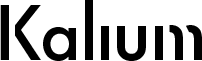Proč si vůbec vytvářet herní profily?
V dnešní době stále komplexnějších herních titulů a náročnějších vizuálních prvků je optimalizace výkonu klíčovým faktorem pro hladký herní zážitek. Přestože moderní herní PC s výkonnými GPU často zvládnou spustit většinu her ve vysoké kvalitě, každá hra má jiné požadavky – některé lépe škálují s vyšším počtem jader procesoru, jiné zas závisí více na propustnosti paměti grafické karty. A právě zde přichází ke slovu funkce vytváření profilů v ovladačích grafických karet NVIDIA i AMD.
Grafické ovladače v roce 2025 poskytují široké možnosti individuálního nastavení pro každou hru zvlášť. Díky tomu si můžeme sestavit tzv. „per-game profiles“, tedy profily šité na míru konkrétní hře. V těchto profilech lze nakonfigurovat vše od anti-aliasingu, přes vertical sync, až po upscaling nebo limity FPS. Výhodou je, že změny v nastavení se aplikují pouze při spuštění dané hry, zatímco ostatní tituly využívají výchozí či jiné přizpůsobené nastavení.
Nastavení grafických profilů u NVIDIA GPU
NVIDIA nabízí pro tvorbu a správu profilů centrum známé jako NVIDIA Control Panel. Od roku 2024 je však větší důraz kladen na modernější nástroj NVIDIA App (dříve GeForce Experience), který sbírá herní tituly automaticky, rozpoznává jejich spustitelné soubory a umožňuje jemnější doladění specifických vlastností.
Pro vytvoření herního profilu:
- Otevřete NVIDIA App nebo klasický NVIDIA Control Panel.
- Přejděte do sekce „Manage 3D Settings“ (v Control Panelu) nebo „Graphics Settings“ (v NVIDIA App).
- Zvolte kartu „Program Settings“.
- Vyberte ze seznamu nainstalovanou hru nebo použijte „Add“ pro ruční přiřazení .exe souboru.
- Upravte nastavení podle preferencí nebo výkonu vašeho systému.
Doporučená nastavení pro doladění výkonu u méně náročné, ale špatně optimalizované hry:
- Anti-aliasing – vypnuto (nebo použití FXAA místo MSAA)
- V-Sync – vypnuto / adaptivní synchronizace (pokud monitor podporuje G-Sync)
- Power management mode – „Prefer maximum performance“
- Texture filtering – Anisotropic sample optimization: ON
- Threaded Optimization – ON
- Max Frame Rate – omezený např. na 60 nebo 90 FPS
Specifikum NVIDIA je také technologie DLSS 3.5 (Deep Learning Super Sampling), která kromě upscalingu zahrnuje i generování snímků mezi rámy pro plynulejší obraz. DLSS lze zapnout přímo ve hře, ale podporu a tipy najdeme i v NVIDIA App.
Nastavení herních profilů u AMD GPU
AMD tradičně nabízí rozsáhlé možnosti nastavení v aplikaci AMD Software: Adrenalin Edition. K dispozici je zde velmi propracovaný systém pro tvorbu profilů, který umožňuje nejen měnit vizuální efekty a výkon GPU, ale také nastavovat chování samotného systému na úrovni ovladačů.
Postup vytvoření profilu:
- Spusťte AMD Adrenalin Software.
- Přejděte do sekce „Gaming“ a klikněte na „Games“.
- Vyberte nainstalovanou hru nebo vyhledejte její spustitelný soubor (Add a Game).
- Po výběru se zobrazí možnost vytvoření individuálního profilu pro danou hru.
Mezi možnosti optimalizace hry v rámci profilu patří:
- Radeon Boost – dynamicky snižuje rozlišení během rychlého pohybu pro vyšší FPS.
- Radeon Anti-Lag – zmenšuje latenci mezi vstupem z klávesnice/myši a reakcí ve hře.
- Wait for Vertical Refresh – možnost adaptivní synchronizace (platí pro monitory s FreeSync).
- Radeon Super Resolution (RSR) – univerzální alternativa k upscalingu pomocí ovladačů (mimo konkrétní podporu FSR ve hrách).
Stejně jako NVIDIA nabízí AMD i „Frame Rate Target Control“, tedy možnost omezit FPS dané hry na určitý počet – jeden ze způsobů, jak snížit spotřebu a odezvu.
Srovnání vybraných funkcí NVIDIA vs. AMD
| Funkce | NVIDIA | AMD |
|---|---|---|
| Upscaling pomocí AI | DLSS 3.5 | FSR 3 / RSR |
| Anti-lag funkce | NULL – Nvidia Ultra Low Latency | Radeon Anti-Lag+ |
| Dynamické rozlišení | Dynamic Super Resolution (DSR) | Radeon Boost |
| Vytváření profilů | Program Settings (Control Panel), NVIDIA App | Adrenalin Gaming Profiles |
| Ovládání spotřeby a spot consumption | Power Management Mode | Tuning – Power Limit, Voltage |
Optimalizace výkonu pro specifické typy her
Každý herní žánr může těžit z jiného typu konfigurace. Zatímco u kompetitivních FPS her jako Valorant nebo Counter-Strike 2 je důležitá nízká latence a stabilní vysoký framerate, u příběhových her typu Cyberpunk 2077 naopak preferujeme co nejvyšší vizuální kvalitu, i za cenu trochu nižších FPS.
Doporučené tipy podle typu hry:
- Kompetitivní e-sport tituly: Vypnout V-Sync, použít nízké až střední detaily, Anti-Lag / Ultra Low Latency zapnout, omezit FPS na max. hodnotu Hz monitoru.
- RPG/akcní hry s otevřeným světem: DLSS/FSR aktivní, anisotropní filtr +12x, kvalitnější anti-aliasing, synchronizace zapnutá.
- Simulace a strategie: Důraz na grafickou kvalitu, věnovat pozornost teplotám (dlouhé herní seance), případně montiorovat VRAM spotřebu.
Doplňkové nástroje a sledování výkonu
V roce 2025 jsou běžnou součástí ladění herních profilů i nástroje pro sledování výkonu v reálném čase. GPU i CPU load, spotřeba VRAM, teploty a FPS lze monitorovat např. pomocí těchto aplikací:
- MSI Afterburner + RivaTuner Statistics Server
- HWinfo64
- AMD Metrics Overlay / Radeon Monitoring
- NVIDIA Performance Overlay (součást GeForce Experience nebo NVIDIA App)
Díky těmto nástrojům lze okamžitě rozpoznat, zda jsou nastavení profilů efektivní – a upravit je dle reálného vytížení.
Závěr a tip na závěr
Vytváření individuálních herních profilů je ideálním způsobem, jak dostat ze své sestavy přesně ten výkon, který každá hra vyžaduje. Ať už jste fanouškem 4K zážitků s ray tracingem, nebo rychlých reflexů v online střílečkách, správně vytvořený profil dokáže přinést vyšší počet FPS, stabilnější běh hry a snížení latencí – a to vše bez nutnosti neustále měnit globální nastavení ovladače.
Na závěr tip: zkuste porovnat přednastavený profil systému s tím vlastním. Až zjistíte, že díky několika úpravám můžete získat 10–20 % výkonu navíc nebo ušetřit desítky wattů spotřeby, zjistíte, že správné nastavení GPU ovladačů je investice, která stojí za to.